任务视图关闭历史设置方法_任务视图怎么关闭记录
作者:98软件园小编 来源:98软件园 时间:2024-04-03 12:16:28
任务视图允许用户快速定位到已打开的窗口,快速隐藏所有窗口并显示另一个桌面,不过今天小编就给大家任务视图怎么关闭记录,如果你刚好遇到这个问题,跟着小编一起来操作吧。
解决方法:
1.首先打开win10系统的设置。

2.然后点击设置页面上的隐私。

3.如图,先在左侧找到活动历史记录点击,把右边的两个选框中的勾去掉,然后点击下方的清除历史记录。
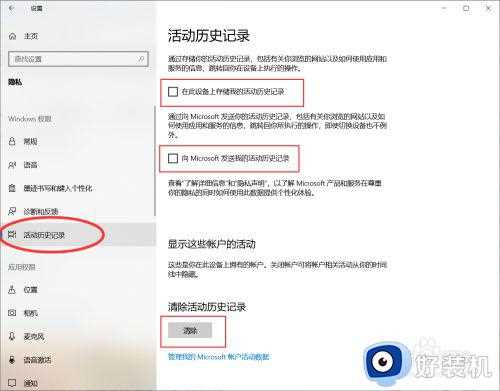
4.然后任务栏上的“任务视图”按钮,如果不想要也可以关闭:右键点击任务栏。把显示任务视图按钮的勾去掉就可以了。
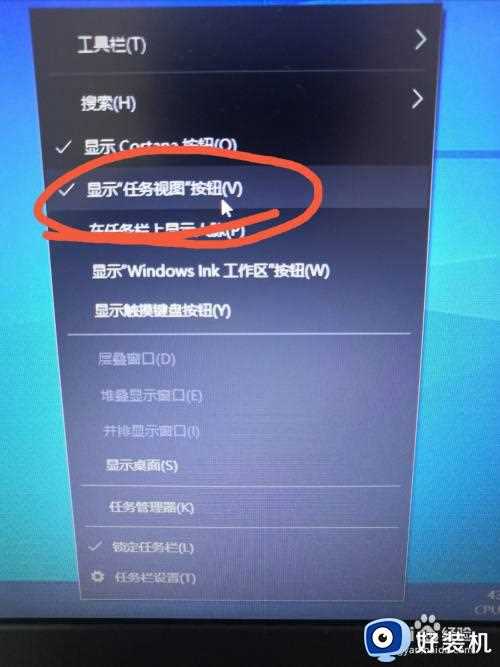
以上就是有关任务视图关闭历史设置方法的全部内容,有需要的用户就可以根据小编的步骤进行操作了,希望能够对大家有所帮助。








































